სწრაფად გაასწორეთ Chromebook Powerwash არ მუშაობს – TechCult
Miscellanea / / May 16, 2023
Powerwash არის ფუნქცია თქვენი Chromebook-ის გადატვირთვისთვის, თუ გსურთ თავიდან აიცილოთ რაიმე მნიშვნელოვანი ხარვეზები და შეცდომები. თუ თქვენ არ შეგიძლიათ გამოიყენოთ ეს ფუნქცია თქვენს მოწყობილობაზე, როგორიცაა HP Chromebook, მაშინ არ ინერვიულოთ! ჩვენ გვაქვს სასარგებლო სახელმძღვანელო Chromebook Powerwash-ის არ მუშაობს ამ პრობლემის მოსაგვარებლად.

Სარჩევი
როგორ გამოვასწოროთ Chromebook Powerwash არ მუშაობს
თქვენ არასოდეს იცით, როდის მოხვდებით ისეთ სიტუაციაში, როდესაც ვერ შეძლებთ თქვენი HP Chromebook-ის Powerwash-ს. ეს ფუნქცია საჭიროა, თუ გსურთ შეცვალოთ მფლობელი ან წაშალოთ თქვენს მოწყობილობაზე წარმოქმნილი შეცდომები. ეს სახელმძღვანელო გაგაცნობთ მიზეზებს, რის გამოც Chromebook Powerwash არ მუშაობს და მოგაწოდებთ გადაწყვეტილებებს მის გამოსასწორებლად.
Სწრაფი პასუხი
სცადეთ დეველოპერის რეჟიმში გადართვა თქვენს Powerwash Chromebook-ზე. ასევე შეგიძლიათ სცადოთ Chrome OS ხელახლა დააინსტალიროთ შემდეგი ნაბიჯების შემდეგ:
1. პირველ რიგში დააინსტალირეთ და გაუშვით Chromebook Recovery Utility ინსტრუმენტი თქვენს სამუშაო კომპიუტერზე.
2. აირჩიეთ თქვენი მოწყობილობის მოდელი და დააწკაპუნეთ განაგრძეთ.
3. ჩადეთ ა USB ფლეშ დრაივი.
4. შემდეგ, დააწკაპუნეთ გაგრძელება > შექმნა ახლა აღდგენის დისკის შესაქმნელად.
5. შემდეგი, გადადით აღდგენის რეჟიმი თქვენს Chromebook-ზე.
6. ახლა ჩადეთ აღდგენის დისკი თქვენს Chromebook-ში და აირჩიეთ აღდგენა გარე დისკის გამოყენებით.
რატომ არ მუშაობს Powerwash Chromebook-ზე?
არსებობს მრავალი მიზეზი, რის გამოც Powerwash არ მუშაობს თქვენს HP Chromebook-ზე. მათ შორისაა კორუმპირებული სისტემური ფაილები, ზოგიერთი შეცდომები ან ვინმე, ვინც შესაძლოა შემთხვევით წაშალა სისტემის მნიშვნელოვანი ფაილები.
რა უნდა გააკეთოს, თუ Chromebook Powerwash არ მუშაობს?
არსებითად, არის გარკვეული გამოსწორებები, რომლებიც შეგიძლიათ სცადოთ, თუ Powerwash არ მუშაობს თქვენს Chromebook-ზე. ამის თქმით, ჩვენ დავიწყებთ პრობლემების მოგვარების რამდენიმე ძირითადი მეთოდით.
პრობლემების მოგვარების ძირითადი მეთოდები
თავდაპირველად შეგიძლიათ სცადოთ შემდეგი ჰაკები:
- სცადეთ Ctrl + Alt + Shift + R კლავიშები კომბინაცია, რომელიც არის Powerwash მრავალჯერადი გასაღების თანმიმდევრობა.
- გამორთეთ და გადატვირთეთ თქვენი Chromebook.
- სცადეთ Powerwashing სისტემაში შესვლის შემდეგ.
- სცადეთ Powerwash კლავიშების თანმიმდევრობა, როგორც კი ლეპტოპი ჩატვირთვას დაიწყებს.
- სთხოვეთ სხვა ადამიანებს სცადონ Powerwash თანმიმდევრობა.
თუ არცერთი ამ ძირითადი პრობლემების მოგვარების გადაწყვეტილებიდან არ აღმოიფხვრა HP Chromebook Powerwash-ის შეუსრულებლობის პრობლემა, განაგრძეთ და სცადეთ შემდეგი ორი მეთოდი.
მეთოდი 1: გამოიყენეთ დეველოპერის რეჟიმი
დეველოპერის რეჟიმი არის საშუალება, რომ გააკეთოთ ბევრი რამ თქვენი Chromebook-ით, მათ შორის ოპერაციული სისტემის შეცვლა, გაფართოებულ პარამეტრებზე წვდომა და აპების ინსტალაცია. არსებითად, თქვენ შეგიძლიათ მეტი კონტროლი გქონდეთ თქვენს მოწყობილობაზე ამ რეჟიმის საშუალებით. თუმცა, Developer Mode-ის ფუნქციონალობის უმეტესი ნაწილი უნდა განიხილებოდეს გამოცდილი ადამიანების მიერ, და როგორც სახელიდან ჩანს - დეველოპერები. ამის თქმით, ვნახოთ, როგორ შეგიძლიათ გამოიყენოთ დეველოპერის რეჟიმი Powerwash თქვენი Chromebook-ისთვის.
1. დააჭირეთ Esc + განახლება + ჩართვის ღილაკები ერთდროულად.
Შენიშვნა: გთხოვთ, წაიკითხოთ და აღიაროთ ტექსტი შემდეგ ეკრანზე, რათა გაიგოთ დეველოპერის რეჟიმში გადასვლის შესაძლო რისკები.
2. დააჭირეთ Ctrl + D კლავიშები ერთად, შემდეგ დაარტყა შეიყვანეთ გასაღები.
Შენიშვნა: წაიკითხეთ და აღიარეთ ყველა გამაფრთხილებელი ტექსტი, რომელიც შემდეგშია, რათა გაიგოთ რა მოხდება შემდეგ.
3. დააჭირეთ Ctrl + D კლავიშები ისევ ამავე დროს.
ახლა თქვენი Chromebook ავტომატურად დაიწყებს Powerwash-ს. თუ ვერ შეძლებთ დეველოპერის რეჟიმში გადართვას, შეგიძლიათ გადახვიდეთ შემდეგ მეთოდზე.
ასევე წაიკითხეთ:როგორ აღვადგინოთ მართული Chromebook
მეთოდი 2: ხელახლა დააინსტალირეთ Chrome OS
სანამ დაიწყებთ Chrome OS-ის ხელახლა ინსტალაციას თქვენს Chromebook-ზე, დარწმუნდით, რომ წინასწარ შეაგროვეთ შემდეგი მოწყობილობები:
- თქვენი Chromebook, რომელშიც ვერ იყენებთ Powerwash-ს.
- სხვა კომპიუტერი, სასურველია Chromebook. ასევე შეიძლება იყოს Windows ან Mac კომპიუტერი, მაგრამ მათზე უნდა იყოს დაინსტალირებული Google Chrome.
- USB ფლეშ დრაივი, რომელიც მზად არის ფორმატირებისთვის და აქვს მინიმუმ 8 GB მეხსიერება.
Chrome OS-ის უახლესი ვერსიის ხელახლა ინსტალაციამ უნდა მოაგვაროს ყველა პრობლემა და ფაილი, რომლებიც იწვევენ Powerwash-ის პრობლემას და თქვენს Chromebook-ში არსებულ ნებისმიერ სხვა პრობლემას. ამისათვის ჩვენ უნდა შევქმნათ აღდგენის დისკი და შემდეგ შევიდეთ აღდგენის რეჟიმში დაზარალებულ Chromebook-ზე.
აქ მოცემულია იგივე ნაბიჯები HP Chromebook Powerwash-ის არ მუშაობს პრობლემის მოსაგვარებლად.
1. სხვა კომპიუტერზე ეწვიეთ გვერდს Chromebook Recovery Utility გაფართოება.
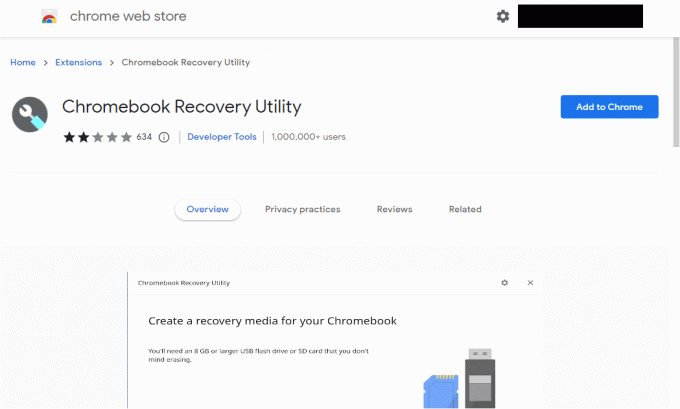
2. Დააკლიკეთ Chrome-ში დამატება.
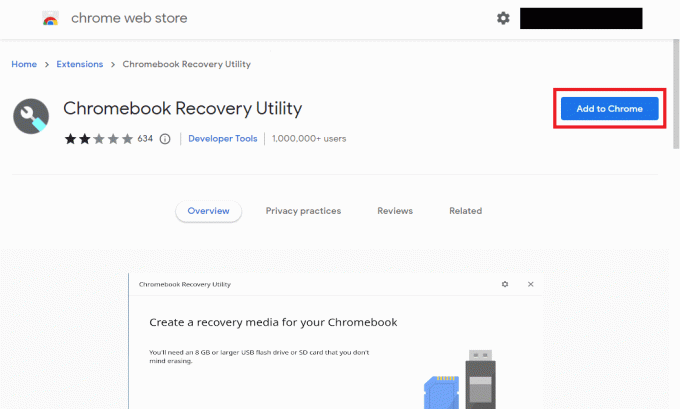
3. Დააკლიკეთ გაფართოების დამატება.
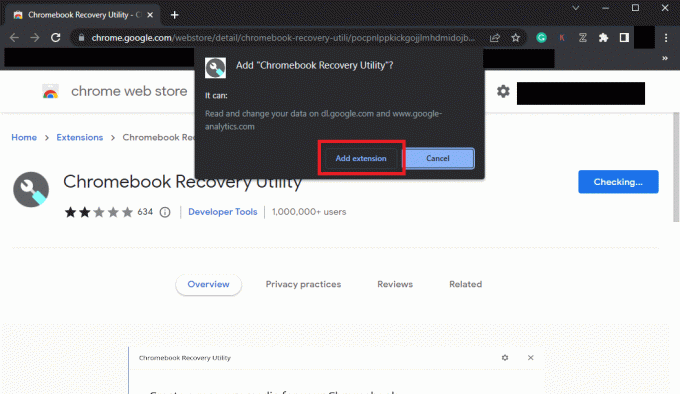
4. დააწკაპუნეთ გაფართოებები ხატი ზედა მარჯვნივ.
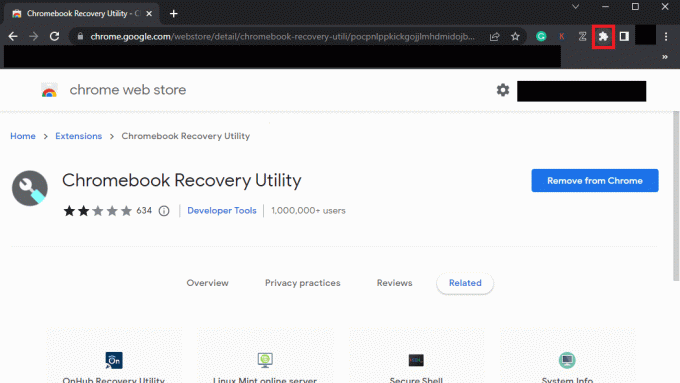
5. Დააკლიკეთ Chromebook Recovery Utility.

6. ახალ ფანჯარაში დააწკაპუნეთ Დაიწყე.
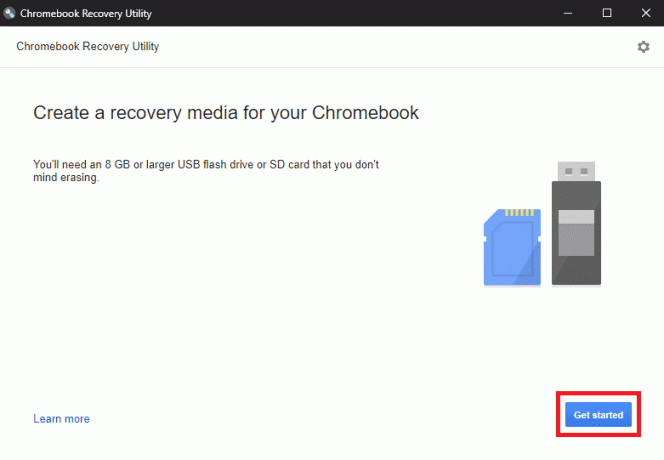
7. Დააკლიკეთ აირჩიეთ მოდელი სიიდანდა აირჩიეთ თქვენი ლეპტოპის მოდელი.

8. შერჩევისას დააწკაპუნეთ განაგრძეთ.
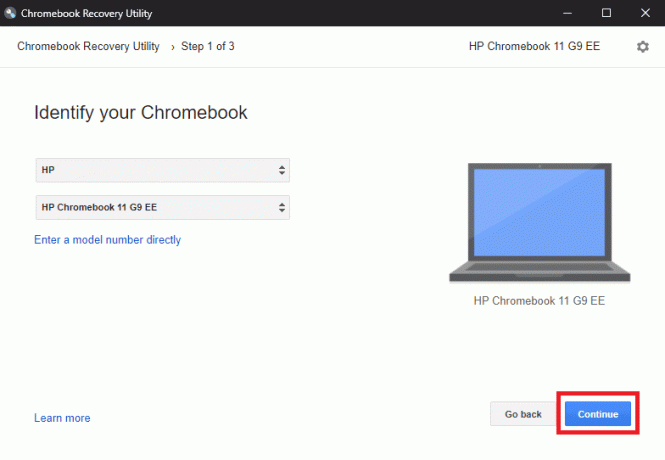
9. ჩადეთ USB ფლეშ დრაივი, რომელიც მზად არის ფორმატირებისთვის.
10. აირჩიეთ USB დისკი ჩამოსაშლელი მენიუდან.
11. Დააკლიკეთ განაგრძეთ.
12. შემდეგ, დააწკაპუნეთ შექმენი ახლა ვარიანტი.
14. ამოიღეთ ფლეშ დრაივი თქვენი კომპიუტერიდან.
ახლა, როდესაც თქვენი აღდგენის დისკი შეიქმნა, ვნახოთ, როგორ შევიდეთ აღდგენის რეჟიმში.
Შენიშვნა: სანამ გააგრძელებთ, დარწმუნდით, რომ გამორთეთ ყველა გარე მოწყობილობა, როგორიცაა მაუსი ან გარე კლავიატურა, თქვენი Chromebook-დან.
1. დაიჭირეთ Esc + განახლებაგასაღებები ერთდროულად, შემდეგ დააჭირეთ ჩართვის გასაღები.
2. გაუშვით ჩართვის გასაღები ამის შემდეგ.
3. როგორც კი იხილავთ შეტყობინებას თქვენს ეკრანზე, გათავისუფლებასხვა გასაღებები.
აღდგენის რეჟიმში შესვლის შემდეგ, ჩადეთ აღდგენის დრაივი და აირჩიეთ აღდგენა გარე დისკის გამოყენებით აღდგენის დასაწყებად. მიჰყევით ეკრანზე მითითებებს და Chrome OS ხელახლა დაინსტალირდება თქვენს Chromebook-ზე.
ვიმედოვნებთ, რომ მოგეწონათ ჩვენი სახელმძღვანელო გამოსწორების შესახებ Powerwash არ მუშაობს Chromebook-ზე. შეგვატყობინეთ, მუშაობდა თუ არა ეს მეთოდები თქვენთვის და არ დაგავიწყდეთ დაამატოთ თქვენი შეკითხვები და წინადადებები კომენტარების განყოფილებაში.
ელონი არის ტექნიკური მწერალი TechCult-ში. ის დაახლოებით 6 წელია წერს სახელმძღვანელოებს და აშუქებს ბევრ თემას. მას უყვარს Windows, Android-თან დაკავშირებული თემების გაშუქება და უახლესი ხრიკები და რჩევები.



